win10防火墙怎么关闭?win10系统快速关闭防火墙功能
 2018/07/12
2018/07/12
 209
209
在Windows系统中,防火墙可以保护电脑的安全。然而有时候防火墙也会妨碍到系统的正常使用,这种时候我们需要将防火墙关闭。那么下面就让小编为大家带来win10系统快速关闭防火墙功能。
1.登录到win10系统桌面,点击开始菜单 - 所有程序 - Windows系统 - 控制面板,点击打开控制面板。
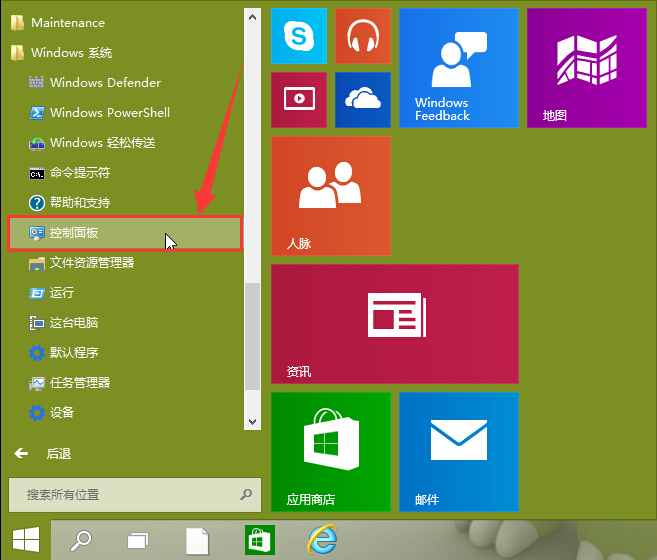
2.在打开的控制面板窗口中,找到“Windows防火墙”然后点击打开防火墙。
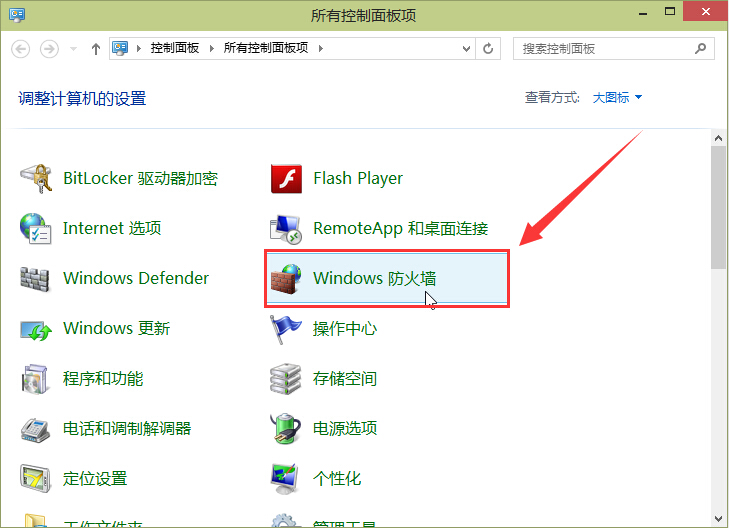
3.在Windows防火墙窗口中,点击打开左侧的“启用或关闭Windows防火墙”。
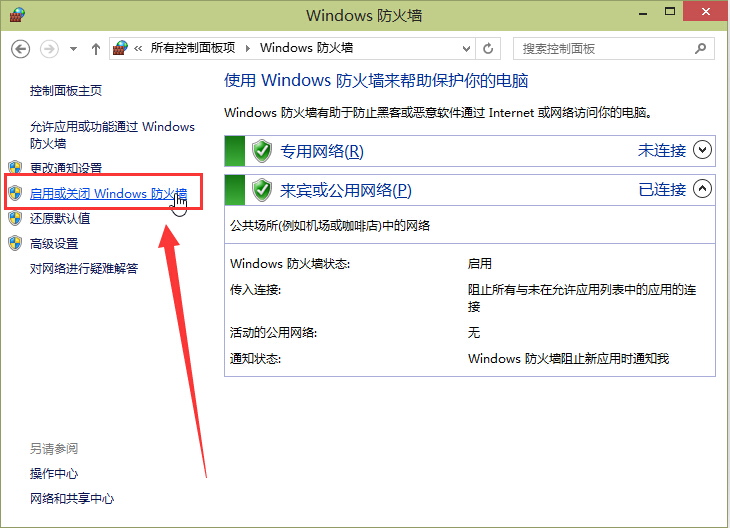
4.来到防火墙自定义设置窗口,点击选择专用网络设置下的“关闭Windows防火墙(不推荐)”和点击选择公用网络设置下的“关闭Windows防火墙(不推荐)”点击确定完成操作。
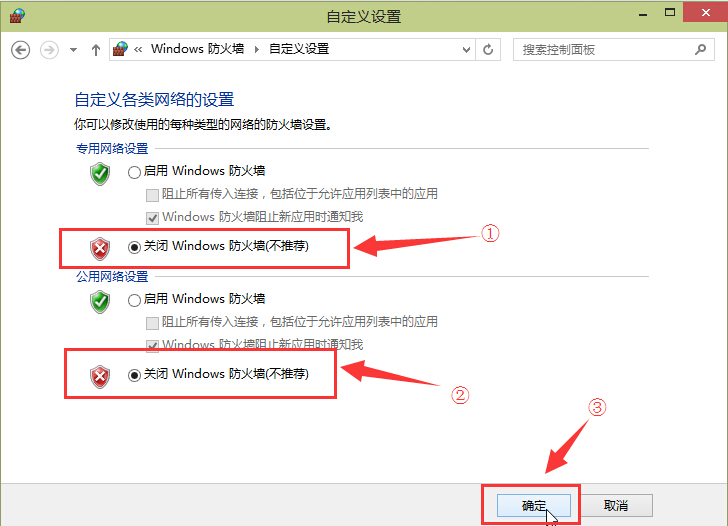
以上就是小编为大家带来的win10系统快速关闭防火墙功能。如果想要关闭Windows10系统的防火墙,可以使用上述方法将其关闭。
上一篇: 媒体中心自动启动|win7如何设置媒体中心自动启动 下一篇: 开机速度如何提升?win10系统修改注册表提升开机速度
